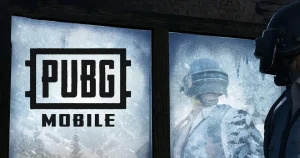Причины из-за которых у вас лагает эмулятор Tencent Gaming Buddy для PUBG Mobile. А также как можно их легко устранить.
Причина №1. Эмулятор не использует все доступные ресурсы компьютера.
Сразу после установки программа использует лишь небольшую часть ресурсов компьютера. Это негативно сказывается на производительности игры. Но, к счастью, это можно легко исправить в настройках.
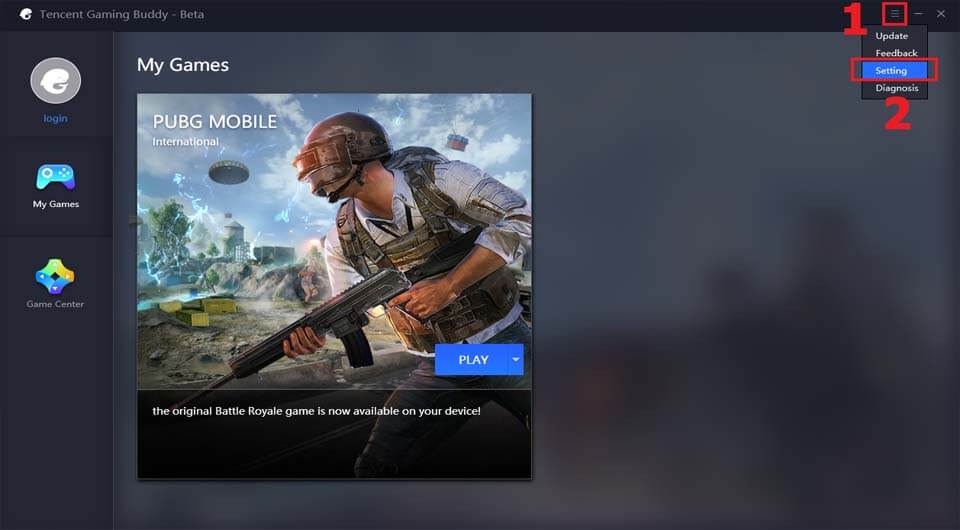
1. Откройте настройки нажав на три горизонтальные линии справа вверху.
2. Выберите «Setting».
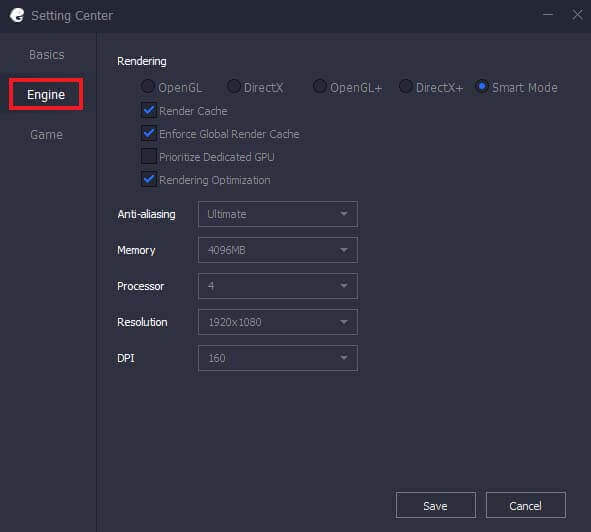
3. Откройте раздел «Engine».
4. Здесь можно разрешить эмулятору использовать больше ресурсов компьютера.
- Memory — это количество оперативной памяти. Выставите столько, сколько установлено на вашем ПК. Из расчёта, что 1 GB равняется 1024 MB. Если у вас 4 GB ОЗУ или больше, вам нужно выбрать 4096 MB.
- Processor — это количество ядер процессора. Если у вас двухъядерный процессор выберите 2, четырёхядерный — 4, восьмиядерный — 8.
5. Также здесь можно найти настройки, которые влияют на качество картинки. Их можно уменьшить или увеличить. Всё зависит от вашего компьютера.
- Resolution — это разрешение экрана. Для приятной картинки в игре, нужно выбрать то разрешение, что соответствует вашему монитору. А вот для оптимизации его можно уменьшить.
- Anti-aliasing — это сглаживание внутриигровых моделей. «Close» — без сглаживания, «Balanced» — среднее сглаживание , «Ultimate» — максимальное. Для оптимизации этот параметр можно отключить — «Close».
6. Сохраните измениния и перезапустите программу. С параметрами из пункта 5 можно поэкспериментировать, чтобы добиться лучшего результата.
Причина №2. Вы не установили экстремальную частоту кадров в настройках PUBG Mobile
Экстремальная частота кадров — это параметр позволяющий разблокировать 60 FPS в игре.
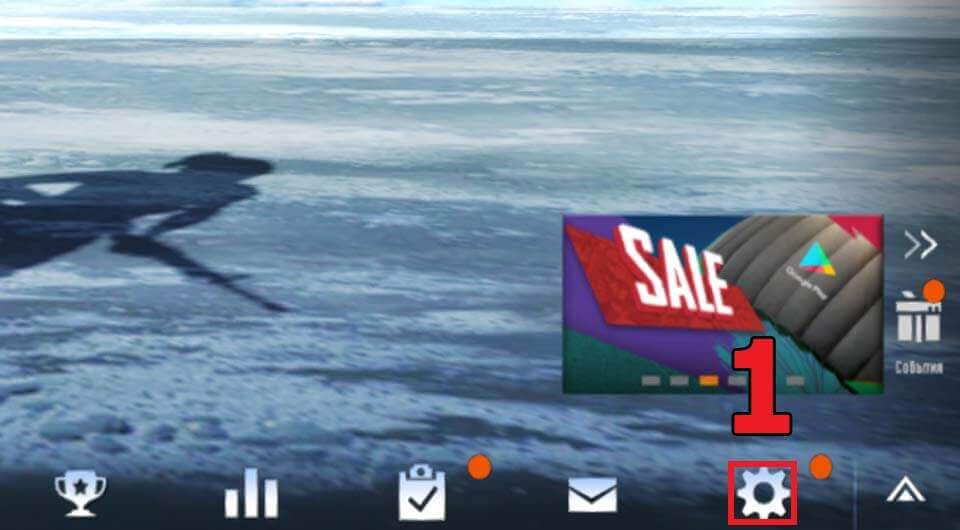
1. Откройте настройки нажав на значок шестерёнки справа внизу.
2. Откройте раздел «Графика».
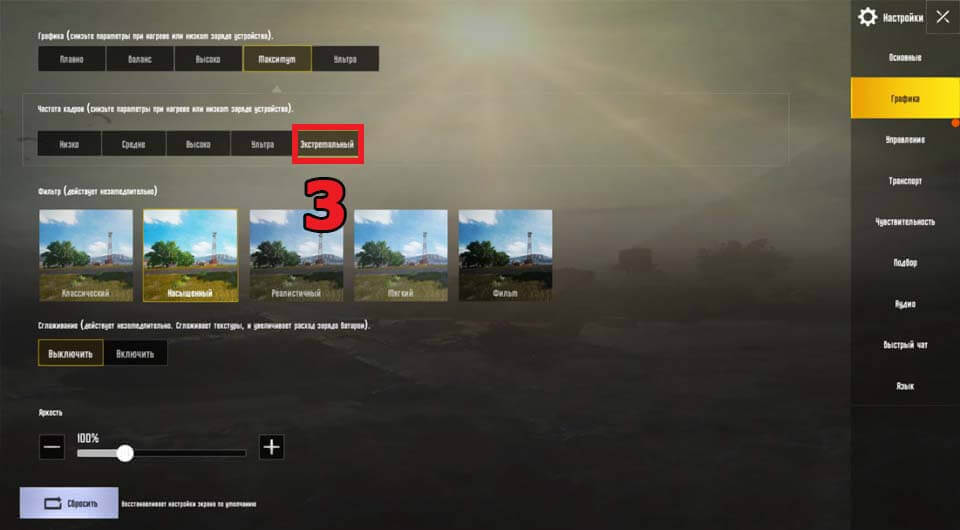
3. Возле пункта «Частота кадров» выберите «Экстремальный».
4. С пунктом «Графика» можно поэкспериментировать. Он отвечает за общее качество картинки в игре. Тоже самое касается настройки «Сглаживание».
5. Сохраните изменения и перезапустите игру.
Причина №3. Вы используете устарелую версию DirectX или драйверов для видеокарты
Скачать свежую версию драйверов для видеокарты: